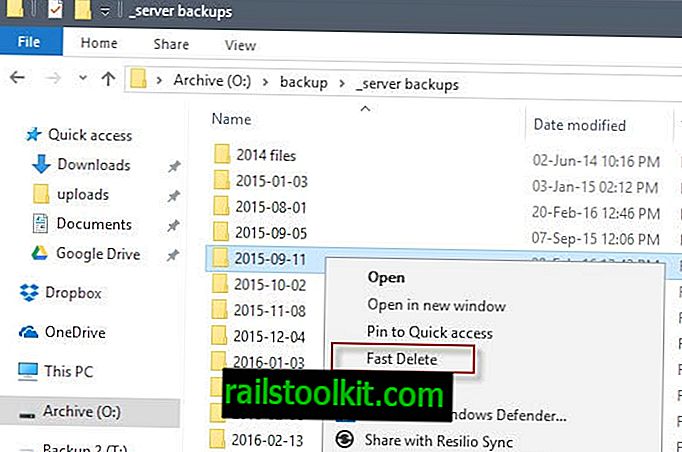Kada izbrišete ogromne mape u sustavu Windows, primijetit ćete da postupak treba dosta vremena.
Rezervne mape Ghacks-a čuvam lokalno na disku utemeljenom na pladnju, a te se mape približavaju na 30 gigabajta s više od 140 000 datoteka i 350 mapa.
Kad ih ponovo moram izbrisati, potrebno je dugo vremena ako pokrenem operaciju brisanja u programu Windows Explorer. Prvo što se događa je da Windows pokreće proračune, što samo po sebi može trajati veoma dugo.
Zatim, kada se dogodi stvarno brisanje, Windows analizira postupak i objavljuje ažuriranja u prozoru za rad s datotekama.
Za uklanjanje velike mape pomoću Explorera na Windows uređajima može biti potrebno deset ili dvadeset minuta ili čak i duže.
Kako brzo izbrisati velike mape u sustavu Windows

Ako umjesto toga pokrenete naredbe za brisanje iz naredbenog retka, primijetit ćete da se operacija dovršava mnogo brže. Možda ćete primijetiti da operaciji treba samo djelić vremena koje istoj operaciji treba kad je pokrenete u programu Explorer.
Matt Pilz, koji je o tome pisao još 2015. godine, zabilježio je smanjenje s 11 minuta na 29 sekundi, što je učinilo rad naredbenog retka više od 20 puta bržim od mogućnosti Explorera.
Nedostatak toga je što zahtijeva korištenje naredbenog retka. Matt je predložio dodavanje naredbi u kontekstni izbornik Explorer kako bi ih korisnici mogli izravno izvoditi u Exploreru.
Dvije naredbe koje korisnici trebaju su Del za brisanje datoteka i Rmdir za uklanjanje direktorija.
- Dotaknite tipku Windows, upišite cmd.exe i odaberite rezultat za učitavanje naredbenog retka.
- Dođite do mape koju želite izbrisati (sa svim datotekama i podmapama). Upotrijebite cd putanju, npr. Cd o: \ sigurnosne kopije \ test \ da biste to učinili.
- Naredba DEL / F / Q / S *. *> NUL briše sve datoteke u toj mapi mape i izostavlja izlaz koji dodatno poboljšava postupak.
- Upotrijebite cd .. za navigaciju do roditeljske mape nakon toga.
- Pokrenite naredbu RMDIR / Q / Sime mape za brisanje mape i svih njenih podmapa.
Naredbe mogu zahtijevati neko objašnjenje.
DEL / F / Q / S *. *> NUL
- / F - forsira brisanje datoteka samo za čitanje.
- / Q - omogućuje miran način rada. Ne morate pitati je li u redu izbrisati datoteke (ako ne upotrebljavate ovu, od vas će se tražiti bilo koja datoteka u mapi).
- / S - izvršava naredbu za sve datoteke u bilo kojoj mapi u odabranoj strukturi.
- *. * - obrišite sve datoteke.
- > NUL - onemogućuje izlaz konzole. To dodatno poboljšava postupak, brijanje oko jedne četvrtine vremena obrade izvan naredbe konzole.
RMDIR / Q / S naziv mape
- / Q - Tihi način rada, neće zatražiti potvrdu o brisanju mapa.
- / S - Pokrenite operaciju na svim mapama odabranog puta.
- naziv mape - Apsolutni put ili relativno ime mape, npr. o: / sigurnosna kopija / test1 ili test1
Izrada batch datoteke i dodavanje iste u kontekstni izbornik Explorer
Ako ne trebate često izvršavati naredbu, možda ćete biti u redu u izvršavanju naredbi izravno iz naredbenog retka.
No ako ga često koristite, možda biste radije optimizirali postupak. Naredbu možete dodati u kontekstni izbornik Explorera da biste je mogli izravno izvesti.
Prvo što trebate učiniti je stvoriti batch datoteku. Napravite novi dokument s običnim tekstom u sustavu Windows i zalijepite sljedeće retke koda u njega.
@ECHO OFF
ECHO Izbriši mapu:% CD%?
PAUZA
SET FOLDER =% CD%
CD /
DEL / F / Q / S "% FOLDER%"> NUL
RMDIR / Q / S "% FOLDER%"
IZLAZ
Spremite datoteku kao delete.bat nakon toga. Provjerite ima li .bat proširenje, a ne .txt proširenje.
Paketna datoteka dobiva sigurnosni redak. To vam daje opcije za zaustavljanje postupka, važne ako ste slučajno odabrali stavku kontekstnog izbornika. Možete koristiti CTRL-C ili kliknuti na x prozora da biste zaustavili postupak. Ako pritisnete bilo koju drugu tipku, sve mape i datoteke bit će izbrisane bez ikakve mogućnosti da zaustavite postupak.
Morate dodati batch datoteku na mjesto koje je varijabla okruženja PATH. Iako možete kreirati vlastitu varijablu, možete je premjestiti u već podržanu mapu, npr. C: \ Windows.
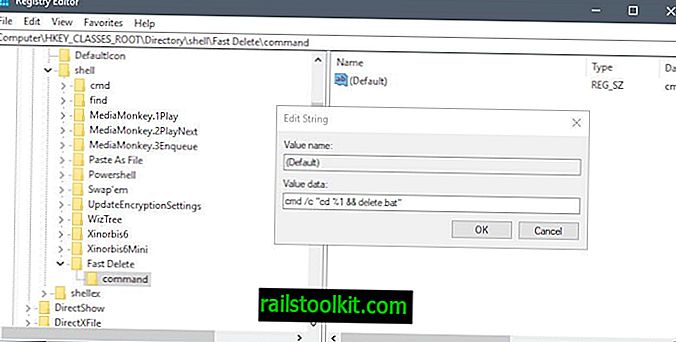
Učinite sljedeće da novu kontekstnu datoteku dodate za brzo brisanje mapa u kontekstni izbornik Windows Explorer.
- Dodirnite tipku Windows, upišite regedit.exe i dodirnite tipku Enter da biste otvorili uređivač registra sustava Windows.
- Potvrdite UAC prompt.
- Idite na HKEY_CLASSES_ROOT \ Directory \ shell \
- Desnom tipkom miša kliknite Shell i odaberite New> Key.
- Dodijelite tipku Brzo brisanje
- Kliknite desnom tipkom miša na brzo brisanje i odaberite Novo> Ključ.
- Dajte naziv ključnoj naredbi.
- Dvaput pritisnite zadanu tipku naredbenog gumba.
- Dodajte cmd / c "cd% 1 && delete.bat" kao vrijednost.